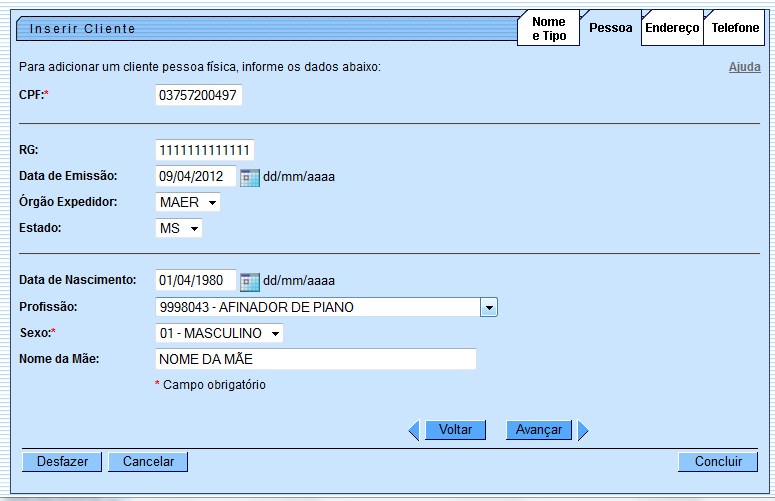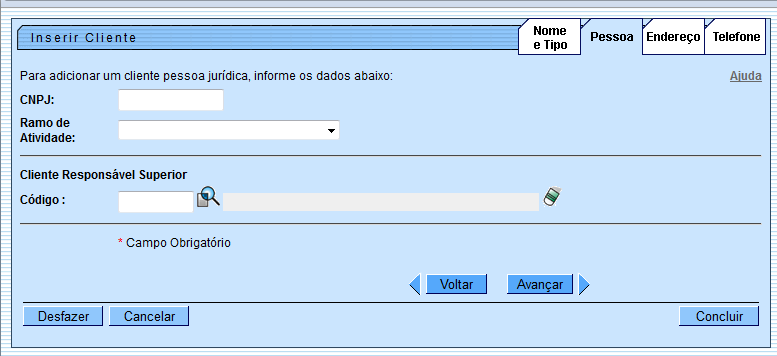Essa é uma revisão anterior do documento!
Inserir Cliente - Aba Pessoa
Esta opção do sistema permite a inserção de um cliente na base de dados.
As telas do tipo aba têm um comportamento padrão. Clique aqui para obter uma explicação mais detalhada do funcionamento das telas do tipo aba. Agora, nós vamos ver a ajuda para a aba “Pessoa”.
Pessoa Física:
Pessoa Jurídica:
Preenchimento dos campos
A aba “Pessoa” tem uma característica diferente das demais abas. Ela terá uma formatação diferente, dependendo do tipo do cliente.
Em função do tipo do cliente informado na aba anterior (Nome e Tipo), é que o sistema irá formatar a aba “Pessoa”, entre as opções: Pessoa Jurídica ou Pessoa Física.
Na funcionalidade Inserir Cliente, ao clicar no botão “Avançar” da aba “Pessoa” além das críticas já realizadas pela funcionalidade Inserir Cliente, caso o parâmetro “Consulta CPF/CNPJ na Receita Federal seja igual a SIM: Efetuar uma chamada a URL.
Para utilização do web-service, é necessário que o usuário possua um operador cadastrado no sistema, com permissão de acesso ao web-service e senha específica. Para cada consulta no WebService, é necessário enviar o login e senha do Cliente, assim como um identificador do cliente. Para acesso aos dados do Cliente:
- Identificador único do Cliente: Identificador único fornecido à Compesa;
- Login: Login fornecido à Compesa;
- Senha: Senha fornecida à Compesa;
- Parâmetros: Parâmetros utilizados para realizar a pesquisa. Caso deseja pesquisar por pessoa física, será preciso passar o idConsulta - RFPF_IMG e o CPF. Caso seja pessoa jurídica, será o idConsulta - RFPJ_IMG e o CNPJ.
Para cada consulta solicitada é retornado as seguintes informações especificadas na tabela abaixo:
- Identificador da consulta;
- Código da Mensagem de retorno;
- Descrição da Mensagem de retorno;
- Id de Log da consulta;
- Tem valor '0' se a consulta foi relizada na cache do Gateway ou '1', caso a consulta tenha sido feita ao Bureau externo;
- Data da realização da consulta.
Para realizar uma consulta no log do Webservice Gateway:
- Identificador único do Cliente: Identificador único fornecido à Compesa;
- Login: Login fornecido à Compesa;
- Senha: Senha fornecida à Compesa.
O serviço recebe como entrada além dos parâmetros de autenticação, os identificadores das consultas que se deseja recuperar. Caso o módulo retorne o código de mensagem “0100 - Consulta Realizada com Sucesso”, deve consultar as informações no log para verificar se o NOME retornado difere do NOME informado na primeira tela da Inclusão/Manter.
Antes de qualquer consulta ao WebService no Inserir/Manter Cliente, será necessário realizar uma consulta para verificar se já existem os dados relacionados ao CPF/CNPJ digitado. Com isso será evitado uma consulta desnecessária ao WebService da forma que é feita no GSAN.
Pessoa Jurídica
Se for um cliente do tipo Pessoa Jurídica a tela será formatada com os campos relacionados abaixo:
| Campo | Orientações de Preenchimento |
|---|---|
| CNPJ | Informe o número do CNPJ do cliente. O sistema irá verificar se o número é valido. |
| Ramo de Atividade | Selecione, na lista apresentada, o ramo da atividade do cliente que você está inserindo. |
| Cliente Responsável Superior | Informe o código de um cliente do tipo pessoa jurídica, existente na base de dados, e tecle “Enter”, ou clique no botão “Pesquisar”  , que fica ao lado do campo. Neste caso será apresentada uma tela de “popup”, onde será possível efetuar a pesquisa dos clientes responsáveis. Após a informação do código de um cliente existente, ou da seleção de um cliente na tela de pesquisa, o sistema apresentará o nome do cliente no campo correspondente. Para obter ajuda sobre a funcionalidade ”Pesquisar Responsável“, clique aqui. , que fica ao lado do campo. Neste caso será apresentada uma tela de “popup”, onde será possível efetuar a pesquisa dos clientes responsáveis. Após a informação do código de um cliente existente, ou da seleção de um cliente na tela de pesquisa, o sistema apresentará o nome do cliente no campo correspondente. Para obter ajuda sobre a funcionalidade ”Pesquisar Responsável“, clique aqui. |
Pessoa Física
Se for um cliente do tipo Pessoa Física a tela será formatada com os campos relacionados abaixo:
Caso você retorne para a aba anterior (Inserir Cliente - Aba Nome e Tipo) e modifique o tipo do cliente, modificando, também, o tipo da pessoa; o sistema irá apresentar uma tela, comunicando a perda das informações para o tipo antigo e solicitando a confirmação da operação. Confirmando a operação o sistema irá desprezar as informações anteriores e formatar a tela com os campos do novo tipo em branco.
A tela de sucesso será apresentada após clicar no botão  , e não houver nenhuma inconsistência no conteúdo dos campos de todas as abas do processo “Inserir Cliente”.
O sistema apresentará a mensagem abaixo, quando a inclusão do cliente tiver sido realizada com sucesso.
, e não houver nenhuma inconsistência no conteúdo dos campos de todas as abas do processo “Inserir Cliente”.
O sistema apresentará a mensagem abaixo, quando a inclusão do cliente tiver sido realizada com sucesso.
“Cliente de código (Código do Cliente) inserido com sucesso.”
O sistema apresentará tres opções após a inserção da cliente. Escolha a opção desejada clicando em algum dos “links” existentes na tela de sucesso:
- Menu Principal: Para voltar à tela principal do sistema.
- Inserir outro cliente: Para inserir um outro cliente.
- Atualizar cliente inserido: Para efetuar a atualização do cliente, recentemente, inserido.